Matplotlib中如何关闭子图的坐标轴:全面指南
参考:How to Turn Off the Axes for Subplots in Matplotlib
Matplotlib是Python中最流行的数据可视化库之一,它提供了丰富的绘图功能。在使用Matplotlib创建复杂的图表时,我们经常需要处理多个子图。有时,为了使图表更加简洁或者突出某些特定元素,我们可能希望关闭某些子图的坐标轴。本文将详细介绍如何在Matplotlib中关闭子图的坐标轴,并提供多种方法和技巧来实现这一目标。
1. 为什么要关闭子图的坐标轴?
在某些情况下,关闭子图的坐标轴可以带来以下好处:
- 简化视觉效果:当图表中包含多个子图时,移除不必要的坐标轴可以减少视觉干扰,使观众更容易关注重要信息。
- 节省空间:在有限的图表空间内,移除坐标轴可以为实际数据腾出更多空间。
- 美化图表:某些类型的图表(如热图或图像显示)在没有坐标轴的情况下可能看起来更加美观。
- 突出重点:通过选择性地关闭某些子图的坐标轴,可以引导观众注意力到特定的图表元素上。
2. 使用axis(‘off’)方法关闭坐标轴
最简单和常用的关闭坐标轴的方法是使用axis('off')。这个方法会完全移除坐标轴、刻度和标签。
import matplotlib.pyplot as plt
# 创建一个包含两个子图的图表
fig, (ax1, ax2) = plt.subplots(1, 2, figsize=(10, 5))
# 在第一个子图中绘制数据
ax1.plot([1, 2, 3, 4], [1, 4, 2, 3], label='Data from how2matplotlib.com')
ax1.set_title('With Axes')
# 在第二个子图中绘制相同的数据,但关闭坐标轴
ax2.plot([1, 2, 3, 4], [1, 4, 2, 3], label='Data from how2matplotlib.com')
ax2.set_title('Without Axes')
ax2.axis('off')
plt.tight_layout()
plt.show()
Output:
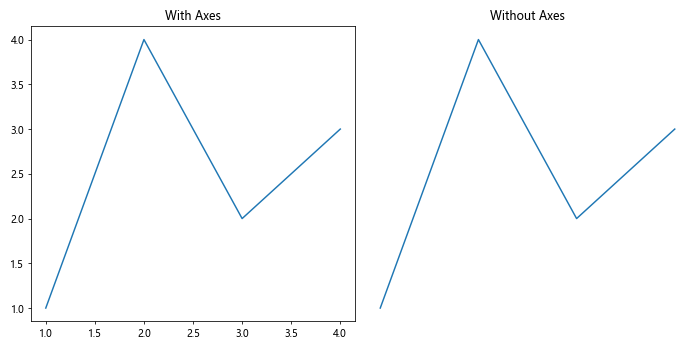
在这个例子中,我们创建了两个子图。左边的子图保留了默认的坐标轴,而右边的子图使用ax2.axis('off')关闭了坐标轴。这个方法简单有效,适用于大多数情况。
3. 使用set_axis_off()方法关闭坐标轴
另一种关闭坐标轴的方法是使用set_axis_off()方法。这个方法的效果与axis('off')相同。
import matplotlib.pyplot as plt
import numpy as np
# 创建数据
x = np.linspace(0, 10, 100)
y = np.sin(x)
# 创建一个包含两个子图的图表
fig, (ax1, ax2) = plt.subplots(1, 2, figsize=(10, 5))
# 在第一个子图中绘制数据
ax1.plot(x, y, label='Sine wave from how2matplotlib.com')
ax1.set_title('With Axes')
# 在第二个子图中绘制相同的数据,但关闭坐标轴
ax2.plot(x, y, label='Sine wave from how2matplotlib.com')
ax2.set_title('Without Axes')
ax2.set_axis_off()
plt.tight_layout()
plt.show()
Output:
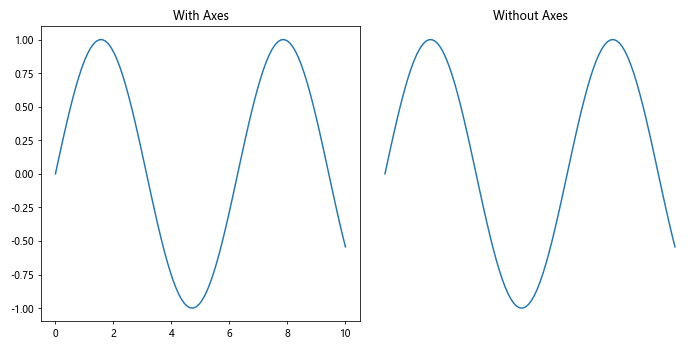
这个例子展示了如何使用set_axis_off()方法来关闭坐标轴。这种方法的优点是语义更加明确,可以提高代码的可读性。
4. 选择性地隐藏特定的坐标轴元素
有时,我们可能只想隐藏坐标轴的某些部分,而不是完全移除它们。Matplotlib提供了多种方法来实现这一目标。
4.1 隐藏刻度标签
如果你只想隐藏刻度标签,可以使用set_xticklabels([])和set_yticklabels([])方法:
import matplotlib.pyplot as plt
import numpy as np
# 创建数据
x = np.linspace(0, 10, 100)
y = np.cos(x)
# 创建图表
fig, ax = plt.subplots(figsize=(8, 6))
# 绘制数据
ax.plot(x, y, label='Cosine wave from how2matplotlib.com')
# 隐藏x轴和y轴的刻度标签
ax.set_xticklabels([])
ax.set_yticklabels([])
ax.set_title('Plot with Hidden Tick Labels')
ax.legend()
plt.show()
Output:
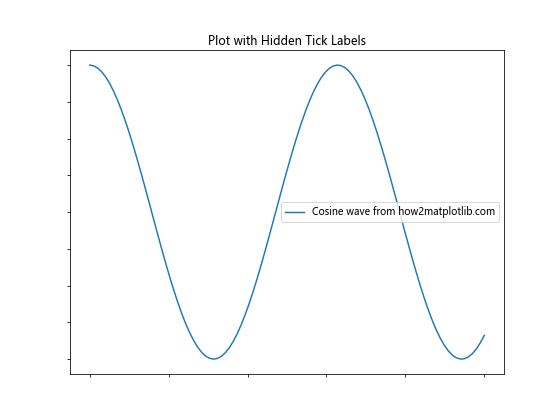
这个例子展示了如何隐藏x轴和y轴的刻度标签,同时保留刻度线和坐标轴本身。这种方法适用于需要保留网格线但不需要显示具体数值的情况。
4.2 隐藏刻度线
如果你想隐藏刻度线但保留坐标轴,可以使用tick_params()方法:
import matplotlib.pyplot as plt
import numpy as np
# 创建数据
x = np.linspace(0, 10, 100)
y = np.exp(-x/10) * np.cos(2*np.pi*x)
# 创建图表
fig, ax = plt.subplots(figsize=(8, 6))
# 绘制数据
ax.plot(x, y, label='Damped oscillation from how2matplotlib.com')
# 隐藏x轴和y轴的刻度线
ax.tick_params(axis='both', which='both', length=0)
ax.set_title('Plot with Hidden Tick Marks')
ax.legend()
plt.show()
Output:
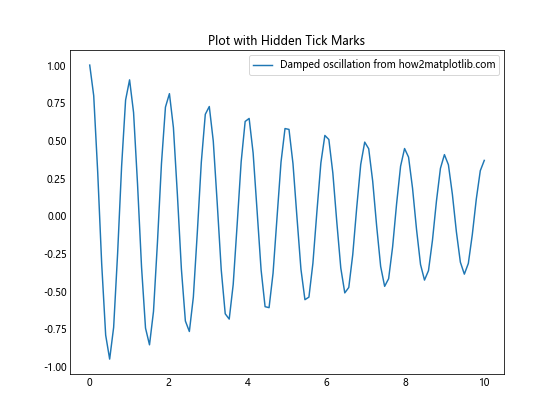
在这个例子中,我们使用tick_params()方法将刻度线的长度设置为0,effectively隐藏了它们。这种方法适用于需要保留坐标轴和刻度标签,但不需要显示刻度线的情况。
4.3 隐藏特定的坐标轴
有时,你可能只想隐藏某一个坐标轴。可以使用ax.spines['left'].set_visible(False)这样的方法来实现:
import matplotlib.pyplot as plt
import numpy as np
# 创建数据
x = np.linspace(0, 10, 100)
y = x**2
# 创建图表
fig, ax = plt.subplots(figsize=(8, 6))
# 绘制数据
ax.plot(x, y, label='Quadratic function from how2matplotlib.com')
# 隐藏左侧和顶部的坐标轴
ax.spines['left'].set_visible(False)
ax.spines['top'].set_visible(False)
# 将y轴刻度线移到右侧
ax.yaxis.tick_right()
ax.set_title('Plot with Hidden Left and Top Spines')
ax.legend()
plt.show()
Output:
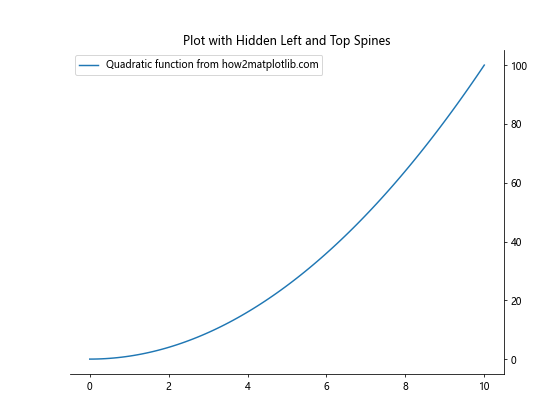
这个例子展示了如何隐藏左侧和顶部的坐标轴,同时将y轴的刻度线移到右侧。这种方法可以用来创建更简洁的图表,或者突出某些特定的坐标轴。
5. 在子图网格中选择性地关闭坐标轴
当处理多个子图时,我们可能想要选择性地关闭某些子图的坐标轴。以下是一个例子:
import matplotlib.pyplot as plt
import numpy as np
# 创建一个3x3的子图网格
fig, axs = plt.subplots(3, 3, figsize=(12, 12))
# 生成一些示例数据
x = np.linspace(0, 10, 100)
y1 = np.sin(x)
y2 = np.cos(x)
y3 = np.tan(x)
# 在每个子图中绘制不同的数据
for i, ax in enumerate(axs.flat):
if i % 3 == 0:
ax.plot(x, y1, label='Sine from how2matplotlib.com')
elif i % 3 == 1:
ax.plot(x, y2, label='Cosine from how2matplotlib.com')
else:
ax.plot(x, y3, label='Tangent from how2matplotlib.com')
# 为偶数索引的子图关闭坐标轴
if i % 2 == 0:
ax.axis('off')
ax.set_title(f'Subplot {i+1}')
ax.legend()
plt.tight_layout()
plt.show()
Output:
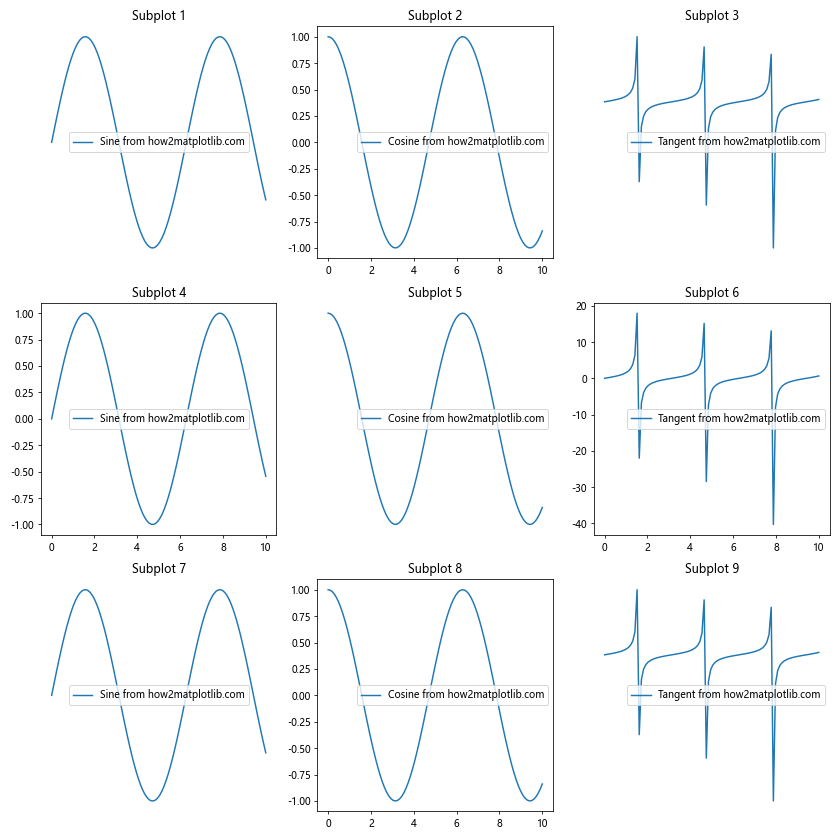
在这个例子中,我们创建了一个3×3的子图网格,并在每个子图中绘制了不同的三角函数。我们使用一个循环来遍历所有的子图,并为偶数索引的子图关闭坐标轴。这种方法可以用来创建复杂的图表布局,其中某些子图有坐标轴,而其他子图没有。
6. 在图像显示中关闭坐标轴
当使用Matplotlib显示图像时,通常不需要显示坐标轴。以下是一个例子:
import matplotlib.pyplot as plt
import numpy as np
# 创建一个示例图像
image = np.random.rand(10, 10)
# 创建图表
fig, (ax1, ax2) = plt.subplots(1, 2, figsize=(10, 5))
# 在第一个子图中显示带有坐标轴的图像
im1 = ax1.imshow(image, cmap='viridis')
ax1.set_title('Image with Axes')
# 在第二个子图中显示没有坐标轴的图像
im2 = ax2.imshow(image, cmap='viridis')
ax2.set_title('Image without Axes')
ax2.axis('off')
# 添加颜色条
fig.colorbar(im1, ax=ax1, label='Value from how2matplotlib.com')
fig.colorbar(im2, ax=ax2, label='Value from how2matplotlib.com')
plt.tight_layout()
plt.show()
Output:
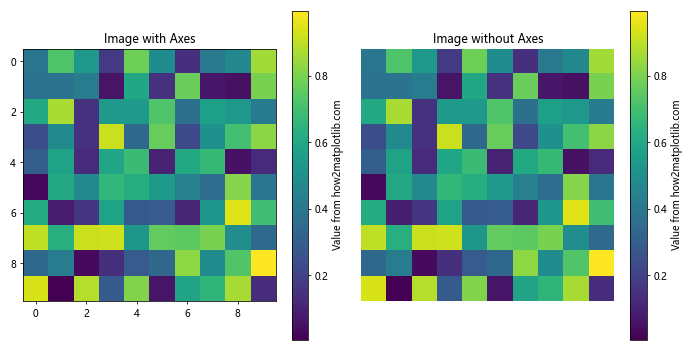
这个例子展示了如何在显示图像时关闭坐标轴。左边的子图保留了默认的坐标轴,而右边的子图使用ax2.axis('off')关闭了坐标轴。这种方法在处理热图、图像分析或其他不需要精确坐标的可视化任务时特别有用。
7. 在3D图中关闭坐标轴
Matplotlib也支持3D图形,我们同样可以在3D图中关闭坐标轴。以下是一个例子:
import matplotlib.pyplot as plt
import numpy as np
from mpl_toolkits.mplot3d import Axes3D
# 创建数据
x = np.linspace(-5, 5, 50)
y = np.linspace(-5, 5, 50)
X, Y = np.meshgrid(x, y)
Z = np.sin(np.sqrt(X**2 + Y**2))
# 创建一个包含两个3D子图的图表
fig = plt.figure(figsize=(12, 6))
# 第一个3D子图(带有坐标轴)
ax1 = fig.add_subplot(121, projection='3d')
surf1 = ax1.plot_surface(X, Y, Z, cmap='viridis')
ax1.set_title('3D Plot with Axes')
# 第二个3D子图(没有坐标轴)
ax2 = fig.add_subplot(122, projection='3d')
surf2 = ax2.plot_surface(X, Y, Z, cmap='viridis')
ax2.set_title('3D Plot without Axes')
ax2.axis('off')
# 添加颜色条
fig.colorbar(surf1, ax=ax1, shrink=0.5, aspect=5, label='Z value from how2matplotlib.com')
fig.colorbar(surf2, ax=ax2, shrink=0.5, aspect=5, label='Z value from how2matplotlib.com')
plt.tight_layout()
plt.show()
Output:
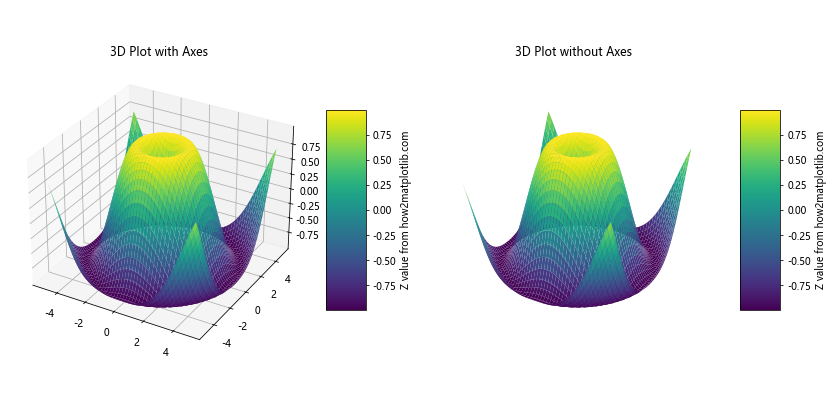
这个例子展示了如何在3D图中关闭坐标轴。左边的子图保留了默认的3D坐标轴,而右边的子图使用ax2.axis('off')关闭了坐标轴。这种方法可以用来创建更加简洁的3D可视化效果。
8. 在极坐标图中关闭坐标轴
Matplotlib还支持极坐标图,我们同样可以在极坐标图中关闭坐标轴。以下是一个例子:
import matplotlib.pyplot as plt
import numpy as np
# 创建数据
r = np.linspace(0, 2, 100)
theta = 4 * np.pi * r
# 创建一个包含两个极坐标子图的图表
fig, (ax1, ax2) = plt.subplots(1, 2, figsize=(12, 6), subplot_kw=dict(projection='polar'))
# 第一个极坐标子图(带有坐标轴)
ax1.plot(theta, r)
ax1.set_title('Polar Plot with Axes')
# 第二个极坐标子图(没有坐标轴)
ax2.plot(theta, r)
ax2.set_title('Polar Plot without Axes')
ax2.axis('off')
# 添加数据来源标签
ax1.text(0, 2.2, 'Data from how2matplotlib.com', ha='center', va='bottom')
ax2.text(0, 2.2, 'Data from how2matplotlib.com', ha='center', va='bottom')
plt.tight_layout()
plt.show()
Output:
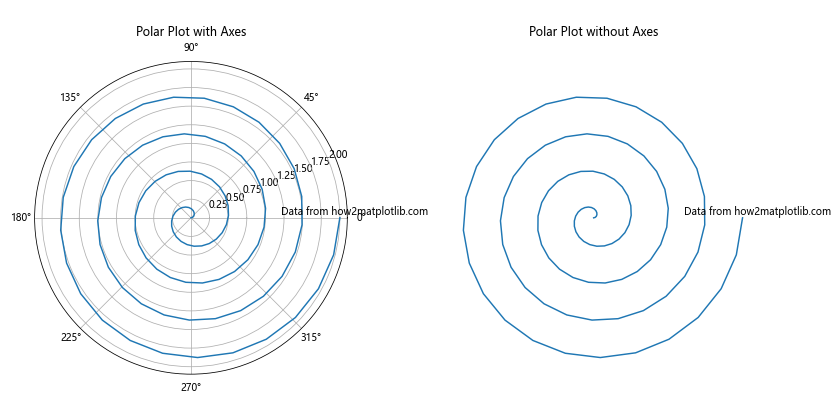
这个例子展示了如何在极坐标图中关闭坐标轴。左边的子图保留了默认的极坐标轴,而右边的子图使用ax2.axis('off')关闭了坐标轴。这种方法可以用来创建更加简洁的极坐标可视化效果。
9. 使用seaborn库关闭坐标轴
Seaborn是基于Matplotlib的统计数据可视化库,它提供了一些额外的方法来控制图表的外观,包括关闭坐标轴。以下是一个使用seaborn关闭坐标轴的例子:
import matplotlib.pyplot as plt
import seaborn as sns
import numpy as np
# 设置seaborn样式
sns.set_style("whitegrid")
# 创建数据
x = np.linspace(0, 10, 100)
y = np.sin(x)
# 创建一个包含两个子图的图表
fig, (ax1, ax2) = plt.subplots(1, 2, figsize=(12, 6))
# 第一个子图(带有坐标轴)
sns.lineplot(x=x, y=y, ax=ax1)
ax1.set_title('Seaborn Plot with Axes')
# 第二个子图(没有坐标轴)
sns.lineplot(x=x, y=y, ax=ax2)
ax2.set_title('Seaborn Plot without Axes')
sns.despine(ax=ax2, left=True, bottom=True)
ax2.set_xticks([])
ax2.set_yticks([])
# 添加数据来源标签
ax1.text(5, -1.1, 'Data from how2matplotlib.com', ha='center', va='bottom')
ax2.text(5, -1.1, 'Data from how2matplotlib.com', ha='center', va='bottom')
plt.tight_layout()
plt.show()
Output:
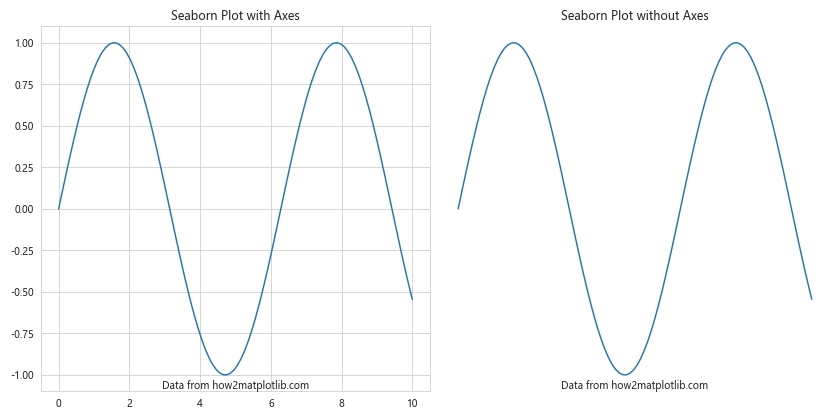
在这个例子中,我们使用seaborn的despine()函数移除了右边子图的左侧和底部坐标轴,然后使用set_xticks([])和set_yticks([])移除了刻度。这种方法可以提供更细粒度的控制,允许你选择性地移除某些坐标轴元素。
10. 在动画中关闭坐标轴
当创建动画时,我们也可能想要关闭坐标轴。以下是一个使用Matplotlib的animation模块创建简单动画并关闭坐标轴的例子:
import matplotlib.pyplot as plt
import matplotlib.animation as animation
import numpy as np
# 创建图表和轴
fig, (ax1, ax2) = plt.subplots(1, 2, figsize=(12, 6))
# 初始化两条线
line1, = ax1.plot([], [], lw=2)
line2, = ax2.plot([], [], lw=2)
# 设置轴的范围
ax1.set_xlim(0, 2*np.pi)
ax1.set_ylim(-1, 1)
ax2.set_xlim(0, 2*np.pi)
ax2.set_ylim(-1, 1)
# 设置标题
ax1.set_title('Animation with Axes')
ax2.set_title('Animation without Axes')
# 关闭第二个子图的坐标轴
ax2.axis('off')
# 初始化函数
def init():
line1.set_data([], [])
line2.set_data([], [])
return line1, line2,
# 动画函数
def animate(i):
x = np.linspace(0, 2*np.pi, 100)
y = np.sin(x + i/10.0)
line1.set_data(x, y)
line2.set_data(x, y)
return line1, line2,
# 创建动画
anim = animation.FuncAnimation(fig, animate, init_func=init,
frames=200, interval=20, blit=True)
# 添加数据来源标签
ax1.text(np.pi, -1.2, 'Data from how2matplotlib.com', ha='center', va='bottom')
ax2.text(np.pi, -1.2, 'Data from how2matplotlib.com', ha='center', va='bottom')
plt.tight_layout()
plt.show()
Output:
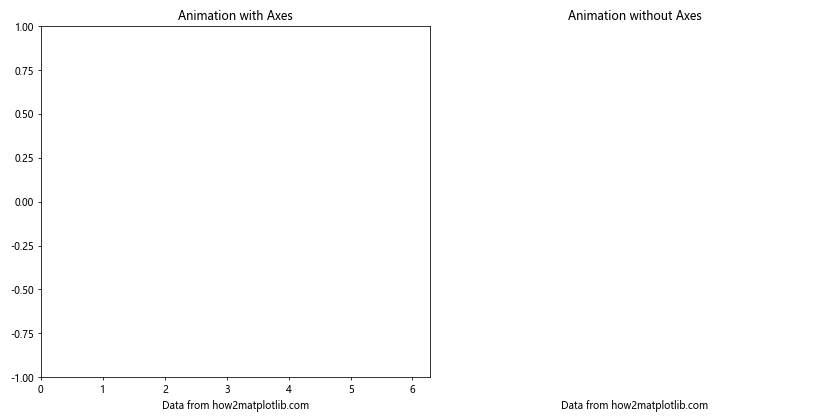
这个例子创建了一个动画,展示了一个移动的正弦波。左边的子图保留了坐标轴,而右边的子图使用ax2.axis('off')关闭了坐标轴。这种方法可以用来创建更加简洁的动画效果。
11. 在子图中选择性地关闭部分坐标轴
有时,我们可能只想关闭某些子图的部分坐标轴。以下是一个例子:
import matplotlib.pyplot as plt
import numpy as np
# 创建数据
x = np.linspace(0, 10, 100)
y1 = np.sin(x)
y2 = np.cos(x)
y3 = np.tan(x)
y4 = x**2
# 创建2x2的子图
fig, ((ax1, ax2), (ax3, ax4)) = plt.subplots(2, 2, figsize=(12, 12))
# 绘制数据并设置不同的坐标轴可见性
ax1.plot(x, y1)
ax1.set_title('All axes visible')
ax2.plot(x, y2)
ax2.set_title('Top and right axes invisible')
ax2.spines['top'].set_visible(False)
ax2.spines['right'].set_visible(False)
ax3.plot(x, y3)
ax3.set_title('Left and bottom axes invisible')
ax3.spines['left'].set_visible(False)
ax3.spines['bottom'].set_visible(False)
ax3.yaxis.set_ticks_position('right')
ax3.xaxis.set_ticks_position('top')
ax4.plot(x, y4)
ax4.set_title('All axes invisible')
ax4.axis('off')
# 添加数据来源标签
for ax in [ax1, ax2, ax3, ax4]:
ax.text(5, ax.get_ylim()[0], 'Data from how2matplotlib.com', ha='center', va='bottom')
plt.tight_layout()
plt.show()
Output:
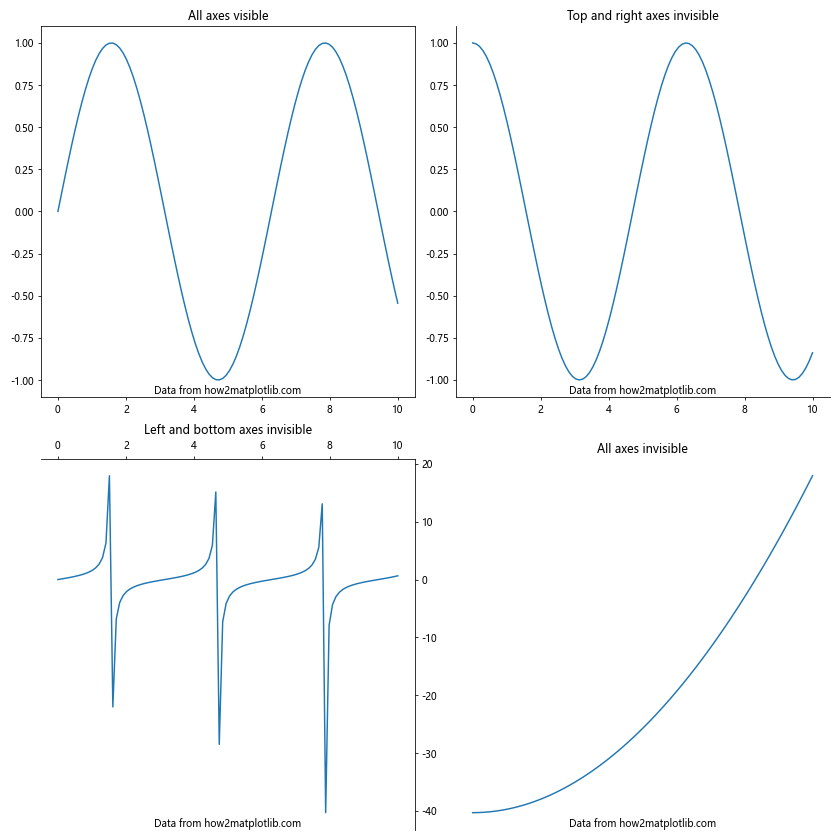
这个例子展示了如何在不同的子图中选择性地关闭部分坐标轴。我们可以使用spines属性来控制每个边的可见性,使用set_ticks_position()方法来调整刻度的位置。这种方法提供了极大的灵活性,允许你为每个子图创建独特的外观。
12. 在热图中关闭坐标轴
热图是另一种常见的可视化类型,通常不需要显示坐标轴。以下是一个在热图中关闭坐标轴的例子:
import matplotlib.pyplot as plt
import seaborn as sns
import numpy as np
# 创建随机数据
data = np.random.rand(10, 10)
# 创建包含两个子图的图表
fig, (ax1, ax2) = plt.subplots(1, 2, figsize=(12, 6))
# 第一个热图(带有坐标轴)
sns.heatmap(data, ax=ax1, cmap='viridis')
ax1.set_title('Heatmap with Axes')
# 第二个热图(没有坐标轴)
sns.heatmap(data, ax=ax2, cmap='viridis')
ax2.set_title('Heatmap without Axes')
ax2.axis('off')
# 添加数据来源标签
ax1.text(5, 10.5, 'Data from how2matplotlib.com', ha='center', va='bottom')
ax2.text(5, 10.5, 'Data from how2matplotlib.com', ha='center', va='bottom')
plt.tight_layout()
plt.show()
Output:
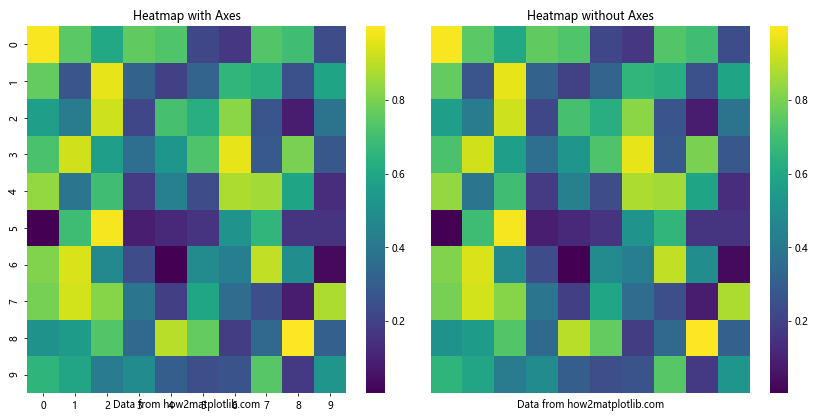
这个例子使用seaborn的heatmap()函数创建了两个热图。左边的热图保留了默认的坐标轴,而右边的热图使用ax2.axis('off')关闭了坐标轴。这种方法可以创建更加简洁的热图可视化效果。
结论
在Matplotlib中关闭子图的坐标轴是一个常见的需求,可以通过多种方法实现。从简单的axis('off')和set_axis_off()方法,到更细粒度的控制如spines和tick_params,Matplotlib提供了丰富的选项来满足不同的可视化需求。
选择合适的方法取决于你的具体需求:
- 如果你想完全移除所有坐标轴元素,使用
axis('off')或set_axis_off()是最简单的方法。 - 如果你只想移除某些特定的元素(如刻度标签或刻度线),可以使用
set_xticklabels([])、set_yticklabels([])或tick_params()方法。 - 如果你想选择性地隐藏某些坐标轴,可以使用
spines属性来控制每个边的可见性。 - 对于特殊类型的图(如3D图、极坐标图或热图),可能需要使用特定的方法来关闭坐标轴。
无论你选择哪种方法,关键是要根据你的数据和目标受众来决定是否以及如何关闭坐标轴。适当地使用这些技术可以帮助你创建更加清晰、美观和有效的数据可视化。
记住,虽然关闭坐标轴可以简化图表并突出数据,但在某些情况下,保留坐标轴可能更有助于读者理解数据。因此,在决定是否关闭坐标轴时,要仔细考虑你的可视化目标和受众需求。
通过掌握这些技巧,你将能够更好地控制Matplotlib图表的外观,创建出既美观又信息丰富的数据可视化。
 极客教程
极客教程